IIS 8.0 서버 이름 표시(SNI, Server Name Indication): SSL 확장성
- 본 번역문서의 원문은 IIS 8.0 Server Name Indication (SNI): SSL Scalability www.iis.net 입니다.
호환성
| 버전 | 비고 |
|---|---|
| IIS 8.0 | 서버 이름 표시는 IIS 8.0에서 도입되었습니다. |
| IIS 7.5 | IIS 7.5에서는 서버 이름 표시가 지원되지 않습니다. |
| IIS 7.0 | IIS 7.0에서는 서버 이름 표시가 지원되지 않습니다. |
내용
문제점
더 많은 전자상거래 사이트들이 생겨나고 더 많은 업무들이 온라인에 민감한 문서를 저장하거나 공유하기 시작하면서 보안 사이트를 호스트하고 확장할 수 있는 능력이 점점 더 중요해지고 있습니다. 윈도우 서버 8 이전에는 보안 사이트를 호스팅하기 위해서 다음과 같은 두 가지 문제점을 해결해야만 했습니다: *
- SSL 확장성: 공유 호스팅과 같은 다중 이용자 환경에서는 윈도우 서버에서 호스트 할 수 있는 보안 사이트의 수에 제한이 존재하기 때문에 결과적으로 사이트 밀도가 낮을 수 밖에 없었습니다.
- IPv4 부족: IP:Port 바인딩에 의해서만 네트워크 종점(End-Point)의 식별이 가능했기 때문에 이용자가 표준 SSL 포트인 443을 사용하고자 하는 경우, 보안 사이트를 호스트하려면 이용자별로 각각의 IP 주소를 할당해야만 하는 경우가 종종 발생합니다.
* 본문에서 얘기하고자 하는 문제점은 이런 것입니다. 자신이 IIS 서버를 관리하는 서버 관리자라고 생각해보십시오. 이 IIS 서버에는 IP가 하나 할당되어 있고요. 그리고, 고객의 요청에 따라 www.domain_a.com 사이트를 설정해서 서비스를 제공해주고 있었습니다. 그런데 어느 날, 새로운 고객을 유치하게 되어 www.domain_b.com 사이트를 설정해서 서비스를 제공해줘야 할 상황이 생겼습니다.
자, 서버는 한 대 뿐이고 할당된 IP도 단 하나 뿐입니다. 그런데, 서비스를 제공해줘야 할 사이트는 두 개가 된거죠. 정상적인 경우라면 두 사이트 중 하나는 80번 포트를 사용할 수가 없는 상황이지만(한 사이트가 다른 사이트에 80번 포트를 양보해야 하니까요), IIS가 오래 전부터 가상 호스트 기능을 제공해왔으므로 아무런 문제 없이 서비스를 제공할 수 있습니다.
지면 관계상 가상 호스트 기능을 간단하게 설명드리면 이렇습니다. IIS는 [IP]:[Port]의 조합으로 사이트를 식별하는 것이 아니라 [IP]:[Port]:[Hostname or Domain]의 조합으로 사이트를 식별하기 때문에, 80번 포트 하나에 대해서 여러 개의 다른 호스트명이나 도메인명의 사이트를 서비스 할 수 있는 것입니다. (마치, 데이터베이스 테이블의 기본키 같죠?) 가상 호스트 기능은 다른 웹 서버 제품들도 대부분 지원하고 있는 것으로 알고 있습니다. 그리고, 이를 정상적으로 사용하려면 브라우저에서도 이를 지원해줘야만 하는데 대부분의 브라우저들이 이 기능을 지원해주기 때문에 저희는 지금도 아무런 문제 없이 그 이점을 누리고 있는 것이구요.
그런데, 이 가상 호스트 기능은 어디까지나 HTTP 프로토콜에 관한 것이었습니다. 가령, IIS 6.0까지는 FTP 프로토콜에 대해서는 가상 호스트 기능을 지원해주지 않았었기 때문에 어쩔 수 없이 포트 번호를 임의로 부여해서 따로따로 사용해야 했었습니다. 사실 솔직하게 말씀드린다면 IIS에 내장된 FTP 자체를 그리 많이 사용하지 않기도 했구요. 그러다가, IIS 7.x 버전이 나오면서 드디어 FTP 프로토콜에서도 이 가상 호스트 기능이 제공되기 시작했습니다. 빙고! 이 기능은 이미 Taeyo.net의 다음 문서에서 살펴봤었죠.
자, 이제 HTTP 프로토콜과 FTP 프로토콜 모두 가상 호스트 기능을 제공하게 되었습니다. 그런데, 아직 한 가지 중요한 프로토콜이 남아 있죠? 네, 그렇습니다. 바로 HTTPS 프로토콜이 그 주인공이죠. 이런 관점에서 살펴본다면 웹호스팅 서비스를 제공해주는 업체 입장에서는 HTTPS의 기본 포트인 443 포트가 매우 귀중한 자원이 아닐 수 없습니다. 그리고, 서버 가상화 등의 기술을 제외한다면 본문에서 살펴보게 될 IIS 8.0의 SNI 기능이 바로 이 문제에 대한 웹 서버 수준의 해답입니다.
해결방법
윈도우 서버 8의 IIS 8.0은 SSL 교섭(Negotiation) 과정의 일부로 가상 도메인을 포함시킬 수 있는 TLS 확장인, 서버 이름 표시(SNI, Server Name Indication) 기능를 지원해줍니다. 이 말이 의미하는 실질적인 내용은, 이제 네트워크 종점을 식별할 때 가상 도메인 이름이나 호스트명을 사용할 수 있게 되었다는 뜻입니다. 또한, SNI를 지원하기 위한 새로운 고확장성의 Web Hosting 저장소가 제공됩니다. 결과적으로 윈도우 서버 8의 보안 사이트 밀도는 훨씬 높아졌으며, 그럼에도 불구하고 단지 하나의 IP 주소만 사용합니다. *
다만, 이 기능을 사용하려면 고객들의 브라우저가 SNI를 지원해야 한다는 점을 반드시 기억하시기 바랍니다. 최신 브라우저들은 대부분 SNI를 지원하지만 윈도우 XP 상에서 실행되는 모든 버전의 인터넷 익스플로러는 SNI를 지원하지 않습니다.
* 이 서버 이름 표시(SNI, Server Name Indication) 기능은 IIS에서만 제공되는 고유의 기능은 아닙니다. 이 기능에 대한 보다 자세한 정보는 다음 문서를 참고하시기 바랍니다.
단계별 지침
전제조건:
- 윈도우 서버 8에 IIS가 설치되어 있어야 합니다.
- Web Hosting 인증서 저장소와 SNI는 모두 기본 IIS 설치 구성의 일부분입니다. 따라서, 서버 관리자를 사용해서 별도로 설치해야 할 추가적인 IIS 기능은 없습니다.
- 예제 인증서가 필요합니다.
- 미리 \windows\system32\drivers\etc\hosts 파일을 수정해서 예제 사이트 및 예제 인증서 관련 내용을 구성해놔야 합니다.
가령, 인증서의 CN 이름이 TAPTesting라면 호스트 파일에 다음과 같은 내용이 포함되어 있어야만 합니다:
127.0.0.1 TAPTesting
알려진 버그에 대한 해결방법:
같은 머신에 전통적인 SSL 바인딩(IP:Port)과 SNI 바인딩(호스트명:Port)이 함께 구성되어 있는 경우, IIS 관리자가 의도하지 않게 SSL 바인딩을 제거하는 경우가 간혹 발생합니다. 이 문제점을 해결하려면 다음의 명령줄 도구를 이용해서 실제 SSL 바인딩을 확인하시기 바랍니다:
netsh http show sslcert
웹 호스팅 저장소에 인증서 불러오기:
- 빈 MMC를 실행합니다.
- 파일(File) 메뉴에서 스냅인 추가/제거(Add/Remove Snap-in)를 선택합니다:
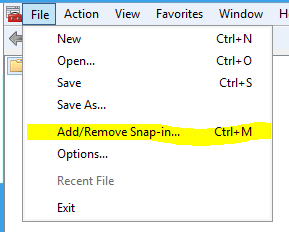
- 좌측 목록에서 인증서(Certificates)를 선택한 다음, 추가(Add) 버튼을 클릭합니다:
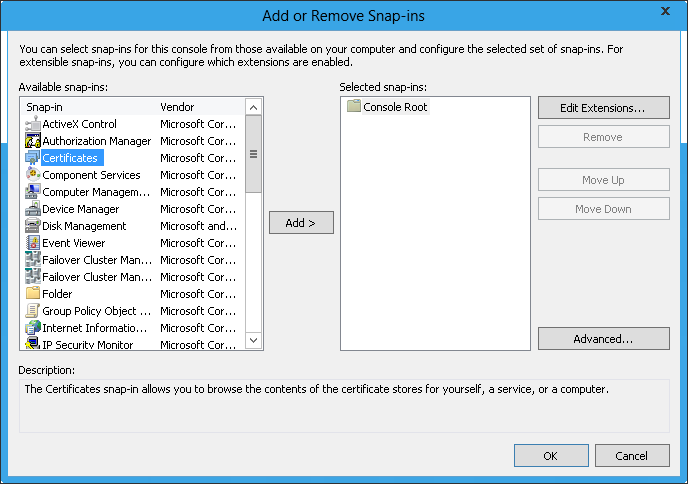
- 컴퓨터 계정(Computer account)을 선택합니다:
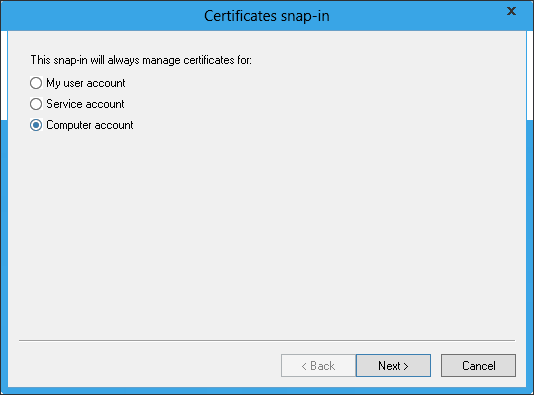
- 로컬 컴퓨터(Local computer)를 선택한 다음, 마침(Finish) 버튼을 클릭합니다:

- 확인(OK) 버튼을 클릭합니다:
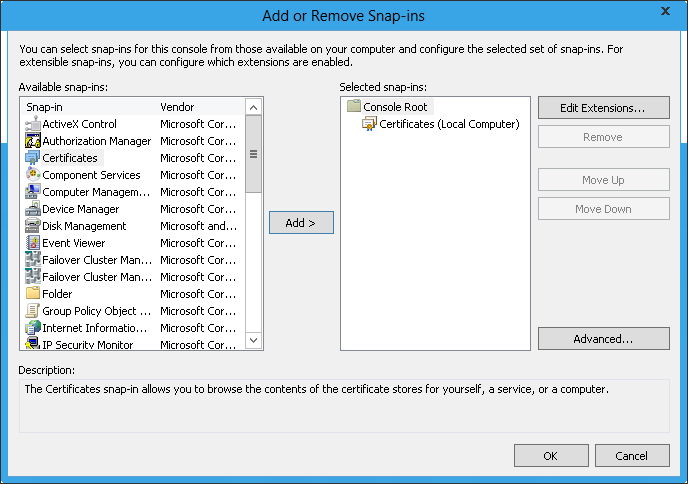
- 좌측 트리뷰 패인에서 Web Hosting 저장소를 선택합니다:
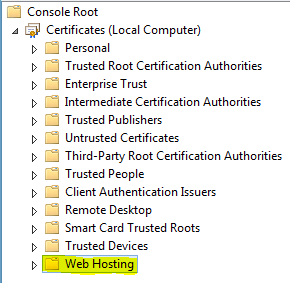
이 Web Hosting 저장소는 개인용(Personal) 저장소와 유사하게 동작하므로, 기존의 모든 도구를 이용해서 같은 방식으로 인증서를 가져오거나 내보낼 수 있습니다. Web Hosting 저장소와 개인용(Personal) 저장소의 결정적인 차이점은, Web Hosting 저장소가 보다 많은 숫자의 인증서를 대상으로 확장될 수 있도록 설계되었다는 것입니다. - 예제 인증서를 Web Hosting 저장소로 가져옵니다.
보안 웹 사이트 생성하기:
- IIS 관리자를 실행합니다.
- 좌측의 연결 패인에서 사이트(Sites) 노드를 선택합니다:
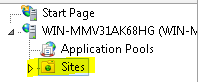
- 사이트(Sites) 노드를 마우스 오른쪽 버튼으로 클릭하고, 웹 사이트 추가(Add Website)를 선택합니다:
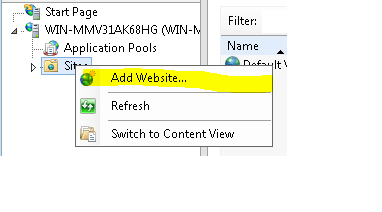
- 일반적인 사이트를 생성할 때처럼 필요한 정보들을 입력합니다:
- 사이트 이름: Test
- 실제 경로: c:\inetpub\wwwroot
- 종류: https
- 호스트 이름: TAPTesting
- 윈도우 서버8에서는 SSL에 대한 호스트 이름을 지정할 수 있습니다. *
- 인증서 이름을 잘못 지정하는 실수를 피하려면 여기에 지정한 호스트 이름이 인증서의 CN 이름과 일치하는지 확인하십시요.
- 이 구성의 실제 값은 사용되는 예제 인증서에 따라 달라집니다.
- Use Server Name Indication: 체크
- SSL 인증서: 인증서의 이름을 선택합니다. 이 예의 경우 TAPTesting입니다.
- 개인용 및 Web Hosting 저장소의 인증서들이 여기에 나타난다는 점에 주의하십시요.
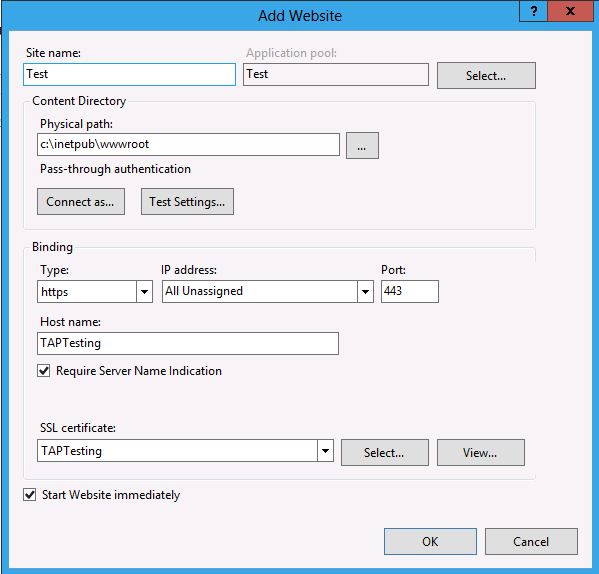
- 사이트가 정상적으로 생성되었는지 확인합니다:
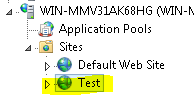
- 작업이 완료되었습니다.
SNI를 사용하는 보안 사이트가 생성되었습니다.
관리 과정 자체는 전통적인 SSL 바인딩을 관리하는 과정과 매우 비슷합니다.
유일한 차이점들은:
- SSL 사이트에 호스트 이름을 지정할 수 있다는 점과,
- 확장성을 위해 인증서가 Web Hosting 저장소에 저장되었다는 점입니다.
* 이전 버전에서는 바인딩의 종류가 https로 지정되면 호스트 이름 항목이 비활성화 되었습니다.
보안 사이트 테스트:
이제 브라우저를 실행시킨 다음, https://TAPTesting/로 이동해봅니다. 이미 전제조건에서 설명했던 것처럼 이 요청이 정상적으로 localhost로 전달되려면 호스트 파일이 수정되어 있어야 한다는 점에 주의하십시요:
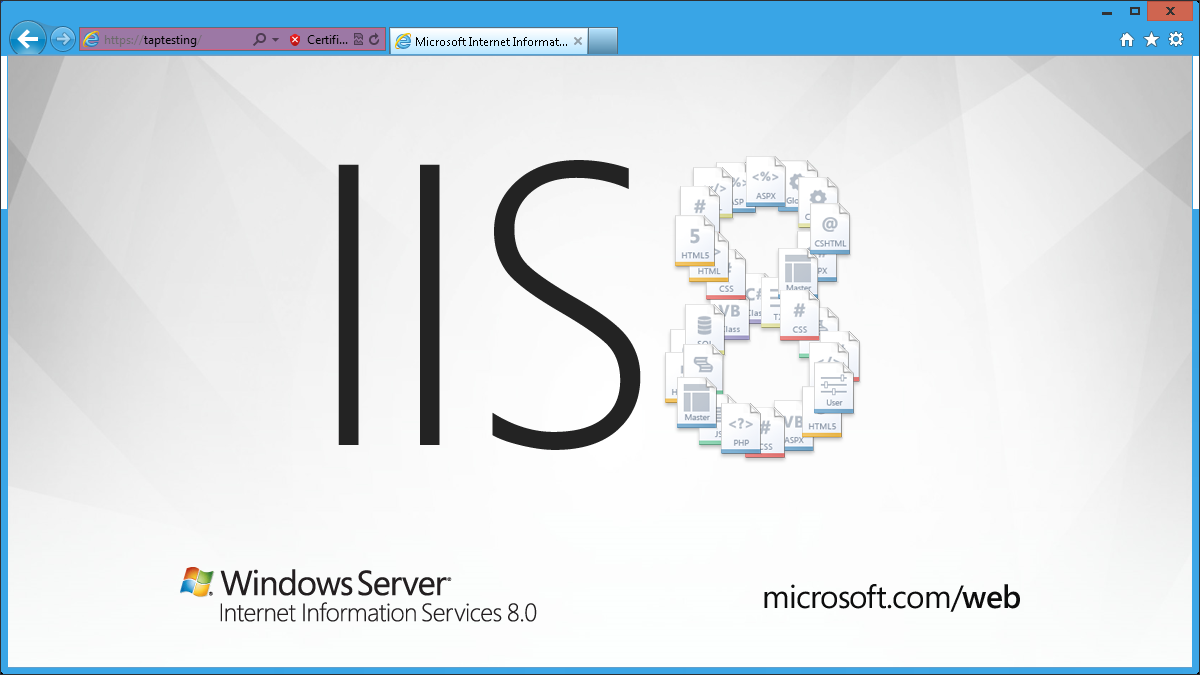
그리고, 새로운 SSL 바인딩 형식을 살펴보려면 다음의 명령을 권한이 상승된 명령줄 창에 입력하십시요:
netsh http show sslcert
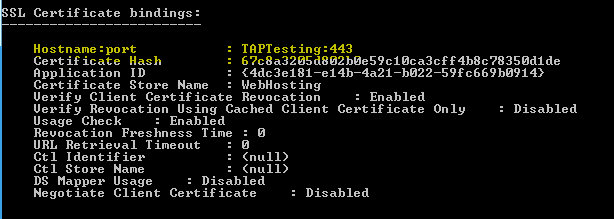
SSL 바인딩이 TAPTesting:443이라는 값을 갖고 있는 hostname:port 형식이라는 점에 주목하시기 바랍니다.
시나리오
다음과 같은 시나리오에서 배포를 수행하여 테스트 해보십시요:
- SNI는 다중 이용자 환경의 확장성을 위해서 설계된 기능입니다. SNI를 이용하여 수 천개의 보안 사이트를 구성해 보십시요.
- 기존의 윈도우 서버 버전과는 달리 윈도우 서버 8에서는 인증서가 필요한 시점에 메모리로 로드됩니다. SNI를 이용해서 수 천개의 수준의 보안 사이트를 구성한 다음, 보안 사이트 중 하나에 GET 요청을 전송하고 메모리 사용량을 살펴보십시요. 거의 무시할 수 있는 수준의 메모리만 사용되는 것을 확인할 수 있을 것입니다. 이전 버전의 윈도우 서버에서는 수 백개의 보안 사이트들이 구성된 상태에서 단 하나의 GET 요청만 전송하더라도 윈도우 서버가 모든 인증서를 로드했었습니다. 결과적으로 많은 메모리를 사용했었고 확장성도 제한될 수 밖에 없었습니다.
- 윈도우 서버 8 상에서 SNI 보안 사이트와 전통적인 보안 사이트를 함께 구성해보십시요. 이 두 가지 기능들은 함께 사용할 수 있도록 설계되었습니다.
요약
본문에서는 윈도우 서버 8의 서버 이름 표시(SNI, Server Name Indication) 기능을 살펴봤습니다.
- 윈도우 서버 8에 IIS 8 설치하기 2012-04-11 08:46
- ASP.NET 3.5와 ASP.NET 4.5를 지원하는 IIS 8 2012-04-21 22:20
- IIS 8.0 ASP.NET 구성 관리 2012-04-29 10:40
- IIS 8.0 응용 프로그램 초기화 (Application Initialization) 2012-05-15 13:36
- IIS 8.0 동적 IP 주소 제한 2012-05-29 17:17
- IIS 8.0 FTP 로그온 시도 제한 2012-06-04 14:48
- IIS 8.0 CPU 쓰로틀링: 사이트 및 응용 프로그램 샌드박싱 2012-06-15 22:45
- IIS 8.0 중앙집중식 SSL 인증서 지원: SSL 확장성 및 관리용이성 2012-06-22 08:36
- IIS 8.0 서버 이름 표시(SNI, Server Name Indication): SSL 확장성 2012-06-29 14:20
- NUMA 하드웨어 상에서의 IIS 8.0 멀티코어 스케일링 2012-07-06 15:27
- IIS 8.0 익스프레스 개요 2012-07-13 09:14

 sign in
sign in
 join
join




